今天給大家帶來無線路由器中繼如何設置,設置無線路由器中繼的方法,讓您輕鬆解決問題。
在空間廣闊的環境中,無線信號的覆蓋範圍比帶寬和速度更重要,使用無線路由器中繼功能的覆蓋範圍是較佳的選擇。下麵是學習啦小編整理的無線路由器中繼設置的方法,供您參考。
無線路由器中繼設置的方法登錄路由器管理界麵,點擊 基本設置 >> LAN設置,修改LAN口IP地址(如主路由器的IP地址是192.168.1.1,則副路由器修改為192.168.1.2),點擊 設置。
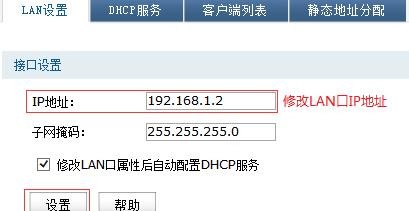
使用修改後的地址重新登錄到副路由器的管理界麵,點擊 無線設置 >> 無線網絡設置 >> WDS設置,WDS選擇 啟用, 點擊 掃描,如下圖所示:
注意:如果主、副路由都是雙頻路由器,5GHz和2.4GHz不能同時設置WDS橋接,隻能選擇其中一個頻段進行橋接。5GHz和2.4GHz的橋接設置方法是一樣的。
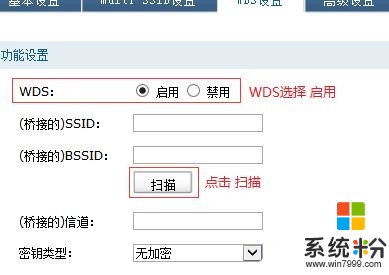
在掃描頁麵中找到主路由器的無線SSID,並點擊 連接。
注意:如果掃描不到主路由器的信號,請確認主路由開啟無線功能,並嚐試減小主、副路由器之間的距離。

在 密鑰 位置輸入主路由器的無線密碼,輸入完成後點擊 設置。係統提示重啟時,暫不重啟。
注意:部分企業無線路由器在設置橋接時,無法自動匹配信道,需要手動選擇與主路由器相同的信道。
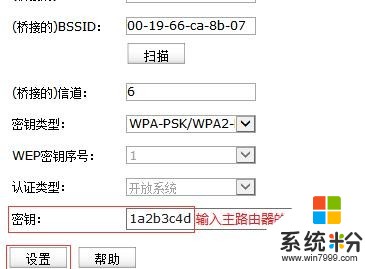
點擊 無線設置 >> 無線網絡設置 >> 基本設置,設置與前端主路由器相同的SSID,並在安全選項中選擇與主路由器相同的加密方式及密碼,點擊 設置。如下圖所示:
注意:副路由器的SSID、無線密碼可與主路由器不同,如果需要實現漫遊,則必須與主路由器相同。

點擊基本設置 >> LAN設置 >> DHCP服務,DHCP服務選擇 禁用,點擊 設置。如下圖所示:

在副路由器管理界麵左上角點擊 保存配置。保存設置後,點擊 係統工具 >> 設備管理 >> 重啟路由器, 點擊 重啟路由器。至此無線橋接(WDS)設置完成,無線終端連接zhangsan,有線電腦連接主、副路由器的LAN口即可上網。終端移動過程中,可以實現主、副路由器間的無線漫遊。
注意:無線橋接(WDS)設置完成後,副路由器隻需通電即可,無需其他設置。
無線路由器中繼設置的相關文章:
1.無線路由器中繼怎樣設置
2.無線路由器怎麼設置中繼模式
3.磊科無線路由器中繼怎麼設置
4.網件路由器無線中繼如何設置
以上就是無線路由器中繼如何設置,設置無線路由器中繼的方法教程,希望本文中能幫您解決問題。
電腦軟件相關教程